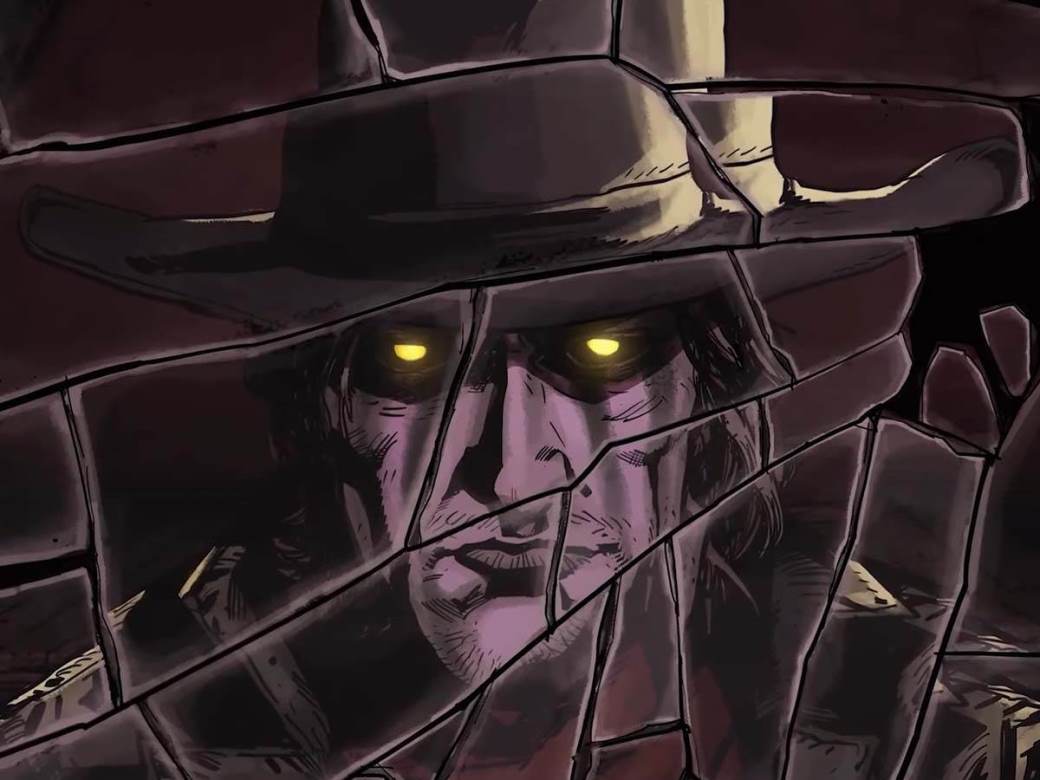Ovih pet stvari uradite nakon instalacije Windowsa 10!
Windows 10 je odličan operativni sistem, ali da biste od njega dobili najbolje nakon instalacije potrebno je uraditi neka podešavanja koja će vam pomoći da ga koristite bolje i lakše.
Ovih pet stvari bi trebalo da uradite nakon instalacije.
Isključite deljenje Wi-Fi mreže
Ova opcija omogućena je odmah nakon instalacije, a radi bezbednosti i kontrole nad računarom bilo bi dobro da je isključite. Otvorite Settingsiz Taskbara, odnosno Start Menija, zatim idite u Change Wi-Fi settings i kliknite na Manage Wi-Fi settings. U meniju isključite sve opcije pod For networks I select, share them with opcijom.
Razmislite i o isključivanju Connect to suggested open hotspots i Connect to networks shared by my contacts za koje nikad ne možete biti sigurni da li su bezbedne ili ne.
Sredite Start Meni
Ovo je najnapredniji Start Meni koji ste do sada imali priliku da koristite i sredite ga tako da on radi za vas. Ubacite s desne strane Live Tiles omiljenih i često korišćenih aplikacija. Uključite ili isključite Cortana-u. Sredite aplikacije koje se pojavljuju odmah u Start Meniju, s leve strane.
Takođe, odmah ispod vaše slike naloga ubacite aplikacije koje često koristite, ako ne želite to da uradite preko Live Tiles ili ako te aplikacije nemaju pločicu. Start Meni možete da razvučete da bude veći ili ga smanjiti da bude baš tanak, promeniti mu boju, dodati nove elemente - kako vam odgovara! Sve ovo ćete uraditi u meniju Settings, pa Personalization.
Organizujte restartovanje računara
Windows 10 i računar radiće bolje, ako redovno restartujete mašinu. Računar bi trebalo da restartujete makar jednom dnevno, o čemu čitajte na gornjem linku, a da biste organizovali redovno restartovanje svog računara uradite sledeće: u Advanced update sekciji menija Settings, odaberite Advanced Windows Update options. Odatle u padajćem meniju s vrha odaberite opciju Notify to schedule restart. Na taj način redovno ćete biti obavešteni da bi bilo zgodno da restartujete PC.
Meni Notifikacije preuzet je sa #WindowsPhone! Šesti #Top10#Windows10 novitet. Pratite #W101010! M @MicrosoftSrbijapic.twitter.com/jWy3OroZmj
— Marko Cavic (@MI2design) June 30, 2015Oslonite se na Action Center
Tamo je, dole levo, u Taskbaru - naučite da ga koristite i organizujte ga tako da radi za vas! Desni klik na miša, pa Settingsi podesite sve opcije Action Centera. Izbacite pločice s prečicama koje ne koristite, a ubacite one koje su vam potrebne i znate da ćete ih svakodnevno koristiti. Action Center je sjajna nova mogućnost Windows-a 10, koja bii trebalo da bude tako upotrebljiva, kao padajući meni na Android, Windows Phone ili Apple telefonu, znači - esencijalna! Zato i podesite sve po svojoj volji da bi Action Center tako i radio: za vas!
Ne dozvolite da vas obaveštenja preplave!
Još jedna, nazovimo je telefonska, opcija čeka u Action Centeru - obaveštenja! Tu stiže sve, od sistemskih obaveštenja, do obaveštenja o Viber, Skype, Messenger, Facebook, Twitter, Xbox aplikacijama, sva mejl prepiska, WhatsApp Web obaveštenja, ako ga koristite, i u nekom trenutku nastane prava zbrka i nagomilaju se desetine obaveštenja. Kako bi se što ređe pravila gužva otiđite do All settings iz Action Centera, zatim u System i na kraju i do Notifications & actions i isključite sve aplikacije od kojih ne želite da primate obaveštenja. Windows 10 će manje "pištati", a vi nećete propustiti nijedno bitno obaveštenje.
Čekamo i vaše savete za bolje i lepše korišćenje Desetke, a pozivamo vas i da nas pratite i komentarišete i na Facebooku,Twitteru i Instagramu.
Postanite deo SMARTLIFE zajednice na Viberu.